Sobre Google Drive e Synology
O Google Drive é um dos mais excelentes e conhecidos serviços de armazenamento em nuvem, ajudando os usuários a armazenar diferentes tipos de dados como fotos, vídeos, arquivos, etc. Com 15GB de espaço grátis, os usuários podem armazenar um número considerável de arquivos no Google Drive. Enquanto isso, é facil cooperar com colegas e compartilhar arquivos com amigos.
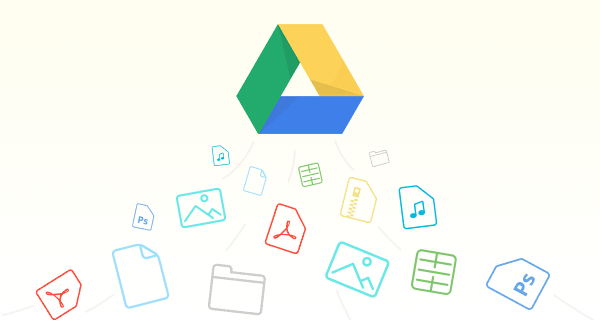
O Synology NAS é um serviço de nuvem profissional que permite que usuários domésticos e empresas armazenem e gerenciem dados de forma eficaz. Com o Synology NAS, os usuários podem fazer backup de arquivos de dispositivos PC, Mac, Android e iOS automaticamente. Desta forma, você pode acessar dados de diferentes dispositivos sem limitações de tempo e lugar.

Tanto o Google Drive quanto o Synology NAS têm seus próprios méritos e oferecem conveniência aos usuários. Assim, a maioria dos usuários utiliza estas duas nuvens ao mesmo tempo para salvar dados diferentes.
Por que fazer backup do Google Drive para Synology?
O Google Drive oferece recursos maravilhosos aos indivíduos e empresas. No entanto, muitos usuários ainda tendem a fazer backup de dados do Google Drive para outra nuvem para segurança de dados. Embora o Google Drive funcione bem normalmente, os problemas como Google Drive não faz upload, Google Drive upload lento existem, o que significa que você deve se preocupar mais com a segurança de seus dados.
Enquanto o Synology NAS é um servidor de armazenamento profissional, dedicando-se de ajudar diferentes clientes a tratar uma série de dados em um ecossistema abrangente. É aconselhável fazer backup do Google Drive para Synology pelas seguintes razões:
- Os usuários podem acessar o Synology NAS diretamente através de vários dispositivos tais como USB, IR Remote, Thunderbolt e HDMI. Já os usuários só podem acessar o Google Drive quando a Internet estiver disponível.
- Os usuários têm permissão para criar inúmeros usários no Synology NAS, e cada usuário tem seus próprios detalhes de login. Uma conta do Google, por outro lado, só pode gerar uma conta no Google Drive.
- O Google Drive tem seus pacotes de assinatura por níveis, o que significa que os usuários só podem usar 30%, 50% ou 80% dos recursos, dependendo de seus planos de assinatura. Ao contrário, o Synology NAS dará todos os recursos de uma só vez depois que você comprar este serviço.
É econômico fazer backup do google drive para Synology NAS, não é? Então, leia o seguinte conteúdo, e você aprenderá 3 soluções úteis para realizar esta tarefa facilmente.
Como fazer o backup do Google Drive para Synology simples
O Google Drive não oferece a característica de backup direto de dados entre nuvens. Portanto, a melhor maneira de backup Google Drive para NAS é pedir ajuda a um serviço de terceiros, MultCloud.

MultCloud é um excelente gerenciador de múltipla nuvem que permite aos usuários fazer backup e gerenciar várias nuvens em um único lugar com um único login. Há muitas nuvens importantes que MultCloud suporta, incluindo Google Drive, Synology NAS, Google Fotos, OneDrive, Dropbox, Box, pCloud, MEGA, Flickr, Amazon S3 e assim por diante.
Há algumas vantagens em utilizar o MultCloud para fazer backup do Google Drive para Synology NAS:
- Compatível com todos os dispositivo. Como um serviço baseado na web, MultCloud é disponível nos diferentes dispositivos como Linux, Windows, Mac, Android e iPhone. E você pode fazer login com sua conta para diferentes dispositivos ao mesmo tempo.
- Velocidade de backup rápida. MultCloud oferece velocidade de backup líder na indústria, visando alcançar as tarefas de backup de forma rápida e fácil.
- Várias opções de backup. Você pode desfrutar do backup off-line, backup programado de acordo com sua própria situação, o que pode trazer muita conveniência e economizar muito tempo.
- Restaurar certos dados com facilidade. MultCloud fornece aos usuários o recurso Versão, o que significa que você pode optar por recuperar certos dados. Desta forma, você não precisa mais se preocupar com a perda de dados.
Agora, você pode seguir o conteúdo abaixo para aprender as operações passo a passo para fazer backup do Google Drive para Synology com MultCloud.
Passo 1: Criar uma conta MultCloud gratuitamente. Ou, você pode clicar em "Experimentar sem se inscrever" para criar uma conta temporária.

Passo 2: Pressione “Adicionar nuvem” na barra lateral esquerda, depois adicione Google Drive e Synology NAS e conceda acesso a MultCloud.
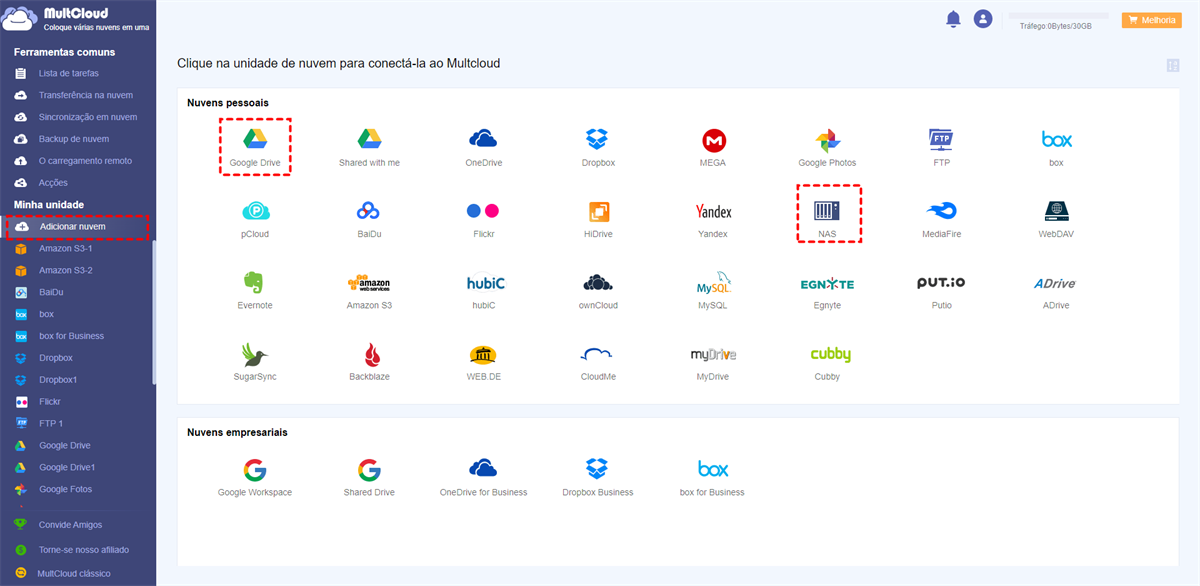
Dica: Não existe limite de número de nuvem adicionada a MultCloud, portanto, pode conctar todas nuvens a esta plataforma para obter armazenamento em nuvem ilimitado.
Passo 3: Clique em “Backup de nuvem”, e selecione Google Drive como o diretório de origem e Synology NAS como o diretório de destino. Finalmente, clique em “Backup imediatamente”.
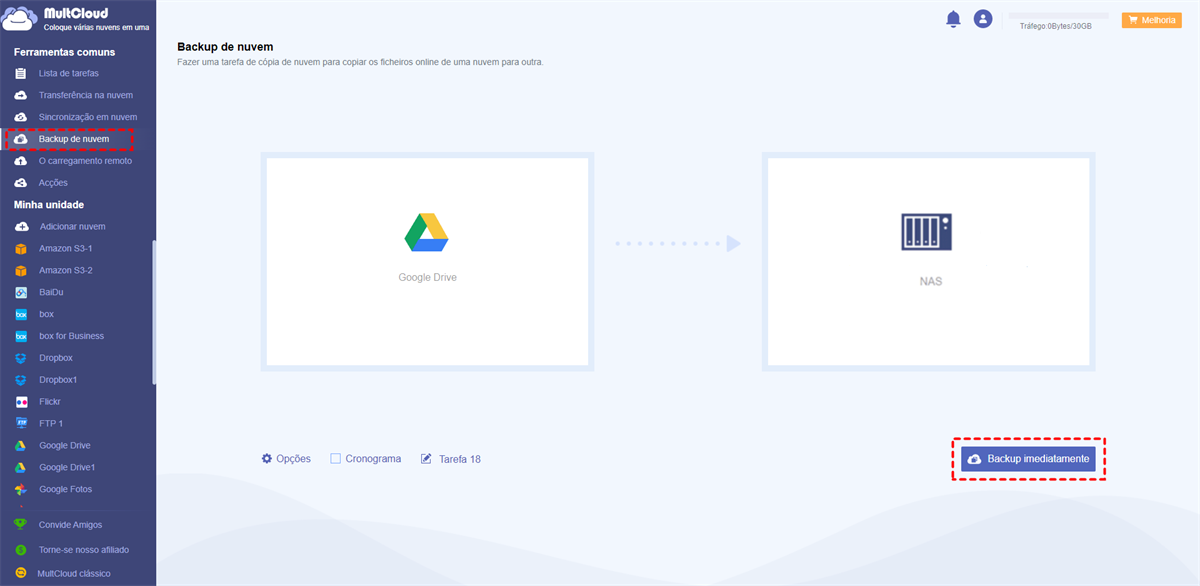
Após esses 3 passos acima, você pode realizar a tarefa de backup do Google Drive para Synology NAS facilmente. Da mesma forma, se você quiser fazer o backup do Synology NAS para o Google Drive, então você precisa selecionar o Synology NAS como o diretório de origem e o Google Drive como o diretório de destino.
Se seus dados de origem ser perdidos, você pode recuperar os dados após fazer backup de uma nuvem para outra com MultCloud. Veja como restaurar os dados com MultCloud.
Primeiro, você pode ir para “Lista de tarefas” do lado esquerdo, depois localizar a tarefa de backup. A seguir, clique no ícone de 3 linhas paralelas ao lado de tarefa para selecionar o botão “Restaurar”.
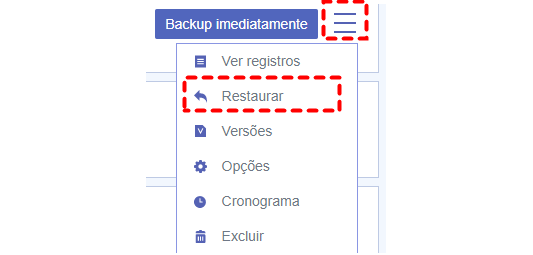
Em seguida, selecione as opções de restauração respectivamente. Depois disso, clique em "Próximo". Finalmente, escolha onde armazenar seus dados recuperados e toque em “Restaurar”.
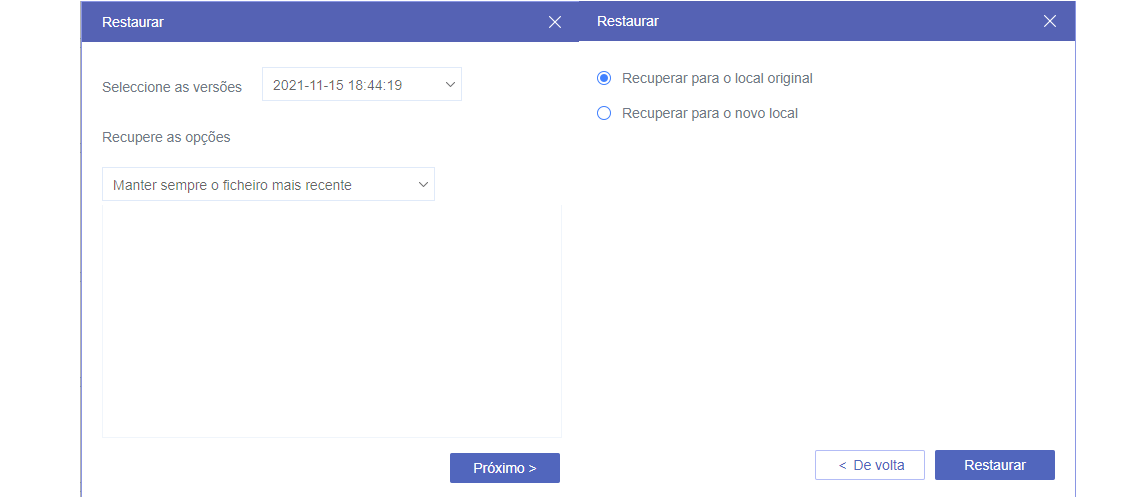
Como pode ver, é fácil e eficiente restaurar dados após fazer backup entre as nuvens com MultCloud, certo?
Nota: MultCloud também permite aos usuários sincronizar arquivos entre as nuvens de forma eficiente com o recurso “Sincronização em nuvem”. Por exemplo, se você quiser sincronizar NAS storage com Google Drive, você pode usar este recurso.
Como fazer o backup do Google Drive para Synology manualmente
De fato, o Synology NAS oferece um aplicativo especial chamada Synology Cloud Sync para os usuários sincronizarem dados de uma nuvem para o Synology NAS. Assim, você pode utilizar este recurso para fazer backup Google Drive para NAS. Agora, vamos descobrir como utilizá-lo:
Passo 1: Entre em seu Synology NAS na web, e vá para Package Center. Se você não instalar o Cloud Sync, você precisa pesquisar e depois instalá-lo. Se você já o instalou, você precisa abri-lo diretamente.
Dica: pode clique neste link para aprender como instalar pacote.
Passo 2: Clique no ícone + no lado inferior esquerdo. Em seguida, selecione Google Drive e conceda acesso ao Synology NAS. Finalmente, pressione o botão Próximo.
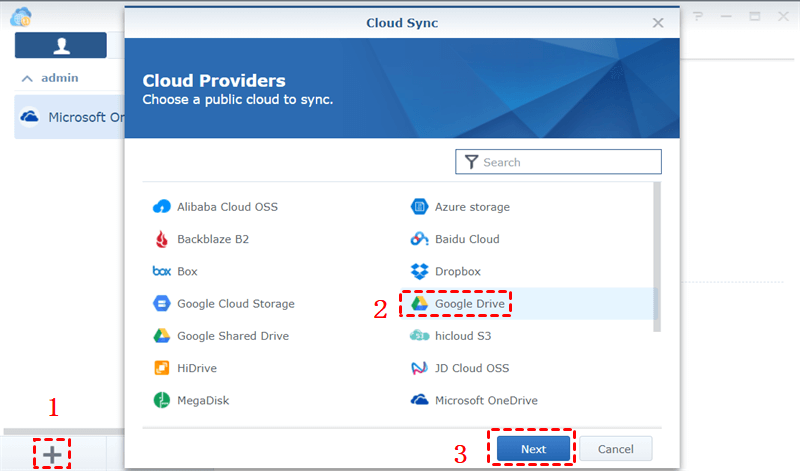
Passo 3: Preencha campos de acordo com suas necessidades.
- Nome da conexão: Você pode renomeá-la de qualquer maneira.
- Rota local: Escolha uma pasta no Synology NAS para armazenar os dados do Google Drive.
- Rota remoto: Escolha a pasta no Google Drive que você deseja sincronizar com o Synology NAS.
- Direção de sincronização: Como você deseja sincronizar o Google Drive com Synology, você precisa selecionar a aba Baixar apenas mudanças remotas.
Após esses passos, você pode clicar em “Próximo”. Então, os dados do Google Drive serão sincronizados com Synology NAS rapidamente.
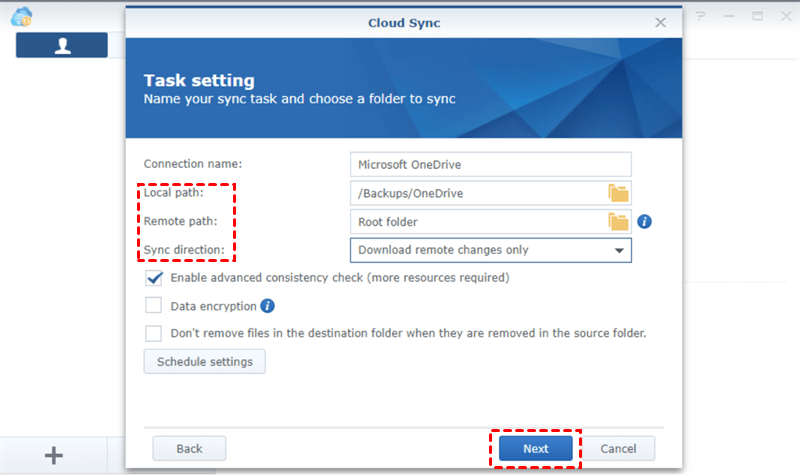
Nota: Embora este serviço facilite a sincronização de dados de uma nuvem para o Synology NAS, ele apenas cria uma cópia no Synology NAS em vez de um backup. Entretanto, se tanto o Google Drive quanto o Synology NAS perderem os dados, é difícil de restaurar.
Conclusão
Depois de ler este artigo, você agora pode fazer backup do Google Drive para Synology com Synology Cloud Sync ou MultCloud. De qualquer forma, ambos os serviços podem fazer uma cópia dos dados a partir do Google Drive. A maior diferença é que você pode restaurar dados facilmente com MultCloud. Embora o Synology Cloud Sync não ofereça esse recurso.
Quanto a MultCloud, além do Backup de nuvem, este serviço também oferece outros recursos avançados como o Sincronização em nuvem, que é um pouco semelhante ao Synology Cloud Sync e é muito mais excelente do que o Synology Cloud Sync. A funcionalidade Sincronização em nuvem de MultCloud permite a sincronização direta dos dados entre outas nuvens. Por exemplo, se você quiser sincronizar Dropbox com Google Drive, esta função pode torná-lo fácil.
MultCloud Suporta Nuvens
-
Google Drive
-
Google Workspace
-
OneDrive
-
OneDrive for Business
-
SharePoint
-
Dropbox
-
Dropbox Business
-
MEGA
-
Google Photos
-
iCloud Photos
-
FTP
-
box
-
box for Business
-
pCloud
-
Baidu
-
Flickr
-
HiDrive
-
Yandex
-
NAS
-
WebDAV
-
MediaFire
-
iCloud Drive
-
WEB.DE
-
Evernote
-
Amazon S3
-
Wasabi
-
ownCloud
-
MySQL
-
Egnyte
-
Putio
-
ADrive
-
SugarSync
-
Backblaze
-
CloudMe
-
MyDrive
-
Cubby
